ユーザーアカウントを設定する
ユーザーアカウントとは、パソコンを使う人(ユーザー)を識別するための登録名のことです。
ユーザーには「管理者」と「標準ユーザー」の2種類があり、アカウントには「Microsoft アカウント」と「ローカルアカウント」があります。
※Microsoft アカウントについて詳しくは、Microsoftのホームページなどをご覧ください。
ユーザーアカウントの種類
管理者と標準ユーザー
管理者と標準ユーザーには次のような違いがあります。
管理者
管理者は、Windowsに関するすべてを管理・設定できます。また、パソコンに保存されているすべてのファイルやプログラムにアクセスできます。
たとえば、次のようなことが行えます。
-
Windowsアップデートやアプリのインストールをする。
-
他のユーザーアカウントを追加したり、削除したりする。
-
他のユーザーアカウントの設定を変更したり、ファイルを操作したりする。
※1つのWindowsには、1つ以上の管理者アカウントが必要です。
標準ユーザー
標準ユーザーは、ほとんどのアプリを使うことができます。また、他のユーザーアカウントやパソコンのセキュリティに影響しない項目を変更できますが、管理者と比べてできることには制限があります。
たとえば、次のような制限があります。
-
Windowsアップデートやアプリのインストールに制限がある。
-
他のユーザーアカウントが所有するファイルの操作に制限がある。
-
Windowsの「設定」やアプリの設定に制限がある。
管理者(所有者)以外の人がパソコンを使用する場合は、大切なデータを削除したり、重要な設定を変更したりしないように、標準ユーザーで使用することをお勧めします。
Microsoft アカウントとローカルアカウント
Microsoft アカウントとローカルアカウントには次のような違いがあります。
Microsoft アカウント
Windowsへサインインしたり、Microsoft社が提供するオンラインサービス(OneDriveやストアなど)が利用できるアカウントです。メールアドレスとパスワードを使用して、パスワードの認証をインターネット上で行います。
また、同じMicrosoft アカウントを他のパソコンに設定すると、ネットワークを通して個人設定を同期したり、アプリを共有したりできます。
ローカルアカウント
アカウントを追加したパソコン(Windows)だけで有効なアカウントです。他のパソコンに同じユーザー名でアカウントを作成しても、パソコンの設定やデータは同期されません。
-
Microsoft アカウントを使用すると、Microsoft社が提供するさまざまなオンラインサービスが利用できます。
-
Microsoft アカウントを使用すると、「デバイスの暗号化」(BitLocker ドライブ暗号化機能)がオンになり、自動的にフラッシュメモリードライブが暗号化されます。万一に備え、回復キーを取得しておくことをお勧めします。(
 回復キーを取得する)
回復キーを取得する) -
1つのWindowsに、同じMicrosoft アカウントで複数のユーザーアカウントを追加することはできません。
ユーザーアカウントを追加する
職場や家庭などで複数の人とパソコンを共有する場合は、パソコンを使う人ごとにユーザーアカウントを追加することをお勧めします。家族メンバー(ファミリーのオプション)としてアカウントを追加する場合は、家族メンバーを追加します。(![]() ファミリーのオプションで家族のデバイスを保護する)
ファミリーのオプションで家族のデバイスを保護する)
ユーザーアカウントの追加や種類の変更は「管理者」のユーザーアカウントで行います。
Microsoft アカウントの場合
ユーザーアカウントをMicrosoft アカウントで追加します。
設定方法
インターネットに接続している状態で行ってください。
-
 (スタート)-
(スタート)-  (設定)をクリックする。
(設定)をクリックする。 -
Windowsの「設定」の左のメニューから
 (アカウント)をクリックして、右の
(アカウント)をクリックして、右の (他のユーザー)をクリックする。
(他のユーザー)をクリックする。 -
「他のユーザー」の[アカウントの追加]をクリックする。
「Microsoft アカウント」画面が表示されます。
-
Microsoft アカウントに登録しているメールアドレスを入力して、[次へ]をクリックする。
新しくMicrosoft アカウントを作成する場合は、次のいずれかの手順で行います。
 メールアドレスを使用する場合
メールアドレスを使用する場合
ご利用のメールアドレスを使用して、Microsoft アカウントを作成します。登録したメールアドレスにセキュリティコードが送信されます。
-
[このユーザーのサインイン情報がありません]をクリックする。
-
Microsoft アカウントに使用するメールアドレスを入力して、[次へ]をクリックする。
メモ-
Microsoft Authenticatorなどのアプリを使用してMicrosoft アカウントを追加する場合は、表示された画面の内容やアプリに従って操作してください。
-
-
パスワードを入力して、[次へ]をクリックする。
ここで入力したパスワードは、このアカウントでサインインするときに必要です。忘れないようにご注意ください。
-
表示された画面の内容に従って、項目をすべて入力する。
-
「メールの確認」画面が表示されたら、登録したメールアドレスに送られてきたセキュリティコードを入力して、[次へ]をクリックする。
以上でMicrosoft アカウントの作成は完了です。
 新たにメールアドレスを取得する場合
新たにメールアドレスを取得する場合
Microsoft社が提供するメールアドレスを取得して、Microsoft アカウントを作成します。
-
[このユーザーのサインイン情報がありません]をクリックする。
-
[新しいメール アドレスを取得]をクリックする。
-
メールアドレスを入力して、[次へ]をクリックする。
-
パスワードを入力して、[次へ]をクリックする。
ここで入力したパスワードは、このアカウントでサインインするときに必要です。忘れないようにご注意ください。
-
表示された画面の内容に従って、項目をすべて入力する。
以上でMicrosoft アカウントの作成は完了です。
-
-
「準備が整いました。」と表示されたら、[完了]をクリックする。
-
追加したユーザーアカウントで初めてサインインする場合は、インターネットに接続できる状態で、Microsoft アカウントのパスワードの入力が必要です。
-
初回サインイン後は、素早くサインインできるようにサインイン方法を変更することをお勧めします。
ローカルアカウントの場合
ユーザーアカウントをローカルアカウントで追加します。
設定方法
-
 (スタート)-
(スタート)-  (設定)をクリックする。
(設定)をクリックする。 -
Windowsの「設定」の左のメニューから
 (アカウント)をクリックして、右の
(アカウント)をクリックして、右の (他のユーザー)をクリックする。
(他のユーザー)をクリックする。 -
「他のユーザー」の[アカウントの追加]をクリックする。
「Microsoft アカウント」画面が表示されます。
-
インターネットに接続していない場合は手順6に進む。
-
-
[このユーザーのサインイン情報がありません]をクリックする。
-
[Microsoft アカウントを持たないユーザーを追加する]をクリックする。
-
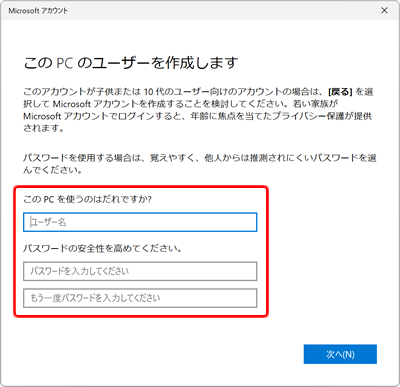
アカウント名は自由に入力できますが、次のような使用できない文字や使用をお勧めしない文字列があります。
&、CON、PRN、AUX、CLOCK$、NUL、COM1~COM9、LPT、LPT1~LPT9、全角文字(たとえば、漢字、ひらがな、全角カタカナ、全角英数など)、半角スペースは使用できません。
※企業内でご使用になる場合は、システム担当の管理者におたずねください。
メモ-
ここで入力したパスワードは、サインイン オプションのパスワードになります。作成したユーザーアカウントでサインインするときに必要になります。
-
パスワードは空欄(パスワードなし)にできます。
-
-
[次へ]をクリックする。
標準ユーザーのユーザーアカウントが作成されます。
家族メンバーを追加する場合
お子さまや家族のアカウントを追加して、家族のデバイスを保護したり、家族でさまざまな情報を共有したりできます。
家族メンバーとしてアカウントを追加する場合は、家族メンバーを追加します。
設定方法
インターネットに接続している状態で行ってください。
-
 (スタート)-
(スタート)-  (設定)をクリックする。
(設定)をクリックする。 -
Windowsの「設定」の左のメニューから
 (アカウント)をクリックして、右の
(アカウント)をクリックして、右の (家族)をクリックする。
(家族)をクリックする。 -
「家族」の[メンバーを追加]をクリックする。

「Microsoft アカウント」画面が表示されます。
-
Microsoft アカウントに登録しているメールアドレスを入力して、[次へ]をクリックする。
新しくMicrosoft アカウントを作成する場合は、次の手順で行います。
-
[子に対して1つ作成する]をクリックする。
-
メールアドレスを入力して、「@」以降のドメインメニューをクリックして選択する。
-
パスワードを入力して、[次へ]をクリックする。
ここで入力したパスワードは、このアカウントでサインインするときに必要です。忘れないようにご注意ください。
-
表示された画面の内容に従って、項目をすべて入力する。
以上でMicrosoft アカウントの作成は完了です。
-
-
[オーガナイザー]、または[メンバー]をクリックする。
オーガナイザーは家族グループを編集できます。
お子さまの場合は「メンバー」を選択して、年齢に基づいて制限などの設定を編集できます。 -
[招待する]をクリックする。
以上で家族メンバーのアカウントが追加されました。
-
追加したユーザーアカウントで初めてサインインする場合は、インターネットに接続できる状態で、Microsoft アカウントのパスワードの入力が必要です。
ユーザーアカウントを変更/削除する
ユーザーアカウントの設定を変更したり、使わなくなったユーザーアカウントを削除したりできます。
ユーザーアカウントの設定を変更する
他のユーザーアカウントの種類を切り替える
管理者のアカウントでサインインしている場合、他のユーザーアカウントの管理者と標準ユーザーを切り替えられます。
設定方法
-
管理者のユーザーアカウントでサインインする。
-
 (スタート)-
(スタート)-  (設定)をクリックする。
(設定)をクリックする。 -
Windowsの「設定」の左のメニューから
 (アカウント)をクリックして、右の
(アカウント)をクリックして、右の (他のユーザー)をクリックする。
(他のユーザー)をクリックする。他のユーザーの管理者と標準ユーザーを切り替えることができます。
-
アカウントの種類を変更するユーザーをクリックして、[アカウントの種類の変更]をクリックする。
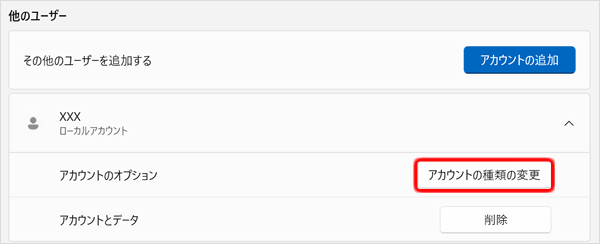
-
アカウントの種類を設定して、[OK]をクリックする。
Microsoft アカウントとローカルアカウントを切り替える
Microsoft アカウントとローカルアカウントは切り替えることができます。
ローカルアカウントからMicrosoft アカウントに切り替えると、「デバイスの暗号化」機能によりフラッシュメモリードライブが暗号化されます。詳しくは、「内蔵セキュリティチップ(TPM)を使う」ご覧ください。
設定方法
インターネット接続が必要になる場合があります。
-
 (スタート)-
(スタート)-  (設定)をクリックする。
(設定)をクリックする。 -
Windowsの「設定」の左のメニューから
 (アカウント)をクリックして、右の
(アカウント)をクリックして、右の (ユーザーの情報)をクリックする。
(ユーザーの情報)をクリックする。 -
[ローカル アカウントでのサインインに切り替える]をクリックする。
-
「ローカル アカウントへの切り替え」画面が表示された場合は、[閉じてバックアップする]または[この手順をスキップする]をクリックする。
Microsoft アカウントを使用していた場合は、フラッシュメモリードライブは自動的に暗号化されています。パソコンの故障などの万一に備え、回復キーを取得しておくことをお勧めします。回復キーを取得する場合は、[閉じてバックアップする]をクリックして、回復キーを取得してください。(
 回復キーを取得する)
回復キーを取得する) -
「ローカル アカウントに切り替えますか?」と表示されたら、[次へ]をクリックする。
-
「ご本人確認をします」と表示されたら、Microsoft アカウントのパスワードを入力して、[OK]をクリックする。
-
ユーザー名、パスワードなどを入力する。
アカウント名は自由に入力できますが、次のような使用できない文字や使用をお勧めしない文字列があります。
&、CON、PRN、AUX、CLOCK$、NUL、COM1~COM9、LPT、LPT1~LPT9、全角文字(たとえば、漢字、ひらがな、全角カタカナ、全角英数など)、半角スペースは使用できません。
※企業内でご使用になる場合は、システム担当の管理者におたずねください。
メモ-
ここで入力したパスワードは、ローカルアカウントでのサインイン オプションのパスワードになります。パソコンにサインインするときなどに必要になります。
-
パスワードは空欄(パスワードなし)にできます。
-
-
[次へ]をクリックする。
-
[サインアウトと完了]をクリックする。
設定が保存され、いったん自動的にサインアウトします。
設定方法
インターネットに接続している状態で行ってください。
-
 (スタート)-
(スタート)-  (設定)をクリックする。
(設定)をクリックする。 -
Windowsの「設定」の左のメニューから
 (アカウント)をクリックして、右の
(アカウント)をクリックして、右の (ユーザーの情報)をクリックする。
(ユーザーの情報)をクリックする。 -
[Microsoftアカウントでのサインインに切り替える]をクリックする。
-
Microsoft アカウントに登録しているメールアドレスを入力して、[次へ]をクリックする。
メモ-
Microsoft Authenticatorなどのアプリを使用してMicrosoft アカウントに切り替える場合は、表示された画面の内容やアプリに従って操作してください。
-
-
Microsoft アカウントのパスワードを入力して、[サインイン]をクリックする。
-
ローカル アカウントで設定したパスワードを入力して、[次へ]をクリックする。
-
Windows Helloを設定する。
「顔認識の使用」(
 顔認識(Windows Hello)を使う)、または「指紋認識の使用」(
顔認識(Windows Hello)を使う)、または「指紋認識の使用」( 指紋認識(Windows Hello)を使う)をクリックして、[セットアップ]をクリックします。
指紋認識(Windows Hello)を使う)をクリックして、[セットアップ]をクリックします。表示された画面の内容に従って、Windows Helloを設定してください。
-
「PIN を作成します」と表示された場合は、[次へ]をクリックしてPINを設定します。(
 PIN(Windows Hello)を使う)
PIN(Windows Hello)を使う) -
PINを上下2か所に入力して、[OK]をクリックする。
ユーザーアカウントを削除する
設定方法
-
削除したいユーザーアカウント以外の管理者のユーザーアカウントでサインインする。
-
 (スタート)-
(スタート)-  (設定)をクリックする。
(設定)をクリックする。 -
Windowsの「設定」の左のメニューから
 (アカウント)をクリックして、右の
(アカウント)をクリックして、右の (他のユーザー)をクリックする。
(他のユーザー)をクリックする。 -
削除するユーザーをクリックして、[削除]をクリックする。
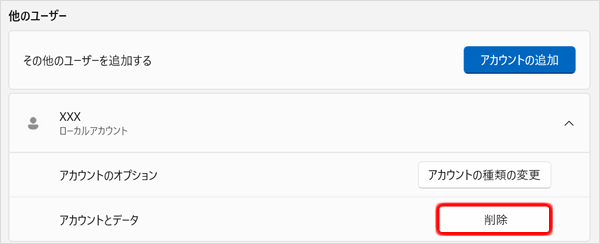
-
[アカウントとデータの削除]をクリックする。
データを残す場合は、[キャンセル]をクリックしてデータをバックアップします。
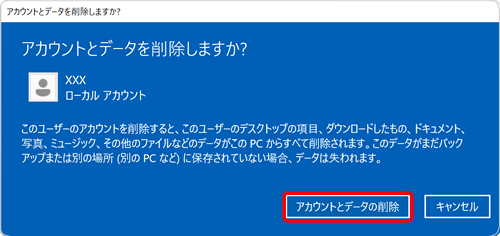
-
 をクリックしてウィンドウを閉じる。
をクリックしてウィンドウを閉じる。
ユーザーアカウント制御について
パソコンに意図しない設定変更が行われることを防ぐ機能です。
Windowsのシステムやすべてのユーザーアカウントに影響を及ぼす設定には![]() (シールド)が表示されています。操作を行うと、変更の許可やパスワード入力を求められるため、不正な操作や設定の変更が防止できます。また、標準ユーザーが誤ってシステムなどを変更してしまうことも防止できます。
(シールド)が表示されています。操作を行うと、変更の許可やパスワード入力を求められるため、不正な操作や設定の変更が防止できます。また、標準ユーザーが誤ってシステムなどを変更してしまうことも防止できます。
ユーザーアカウント制御設定は、[既定]に設定しておくことを強くお勧めします(工場出荷時は[既定]に設定されています)。
-
管理者のユーザーアカウント
 (シールド)が表示されている操作を行うと、操作を行っても問題がないか確認の画面が表示されます。
(シールド)が表示されている操作を行うと、操作を行っても問題がないか確認の画面が表示されます。 -
標準ユーザー
 (シールド)が表示されている操作を行うと、パスワードの入力を要求されます。操作を続行するには、管理者のパスワードを入力してください。
(シールド)が表示されている操作を行うと、パスワードの入力を要求されます。操作を続行するには、管理者のパスワードを入力してください。
ただし、標準ユーザーでは一部実行できない操作や設定があります。
会社のネットワーク管理者などからの指示や、特別な理由によりユーザーアカウント制御の設定を変更する必要がある場合は、次の操作を行ってください。
ユーザーアカウント制御の設定を変更する
ユーザーアカウント制御画面を表示する条件を変更できます。通常は変更する必要はありません。
設定方法
-
 (スタート)-
(スタート)-  -
-  (Windows ツール)- [コントロール パネル]をダブルクリックする。
(Windows ツール)- [コントロール パネル]をダブルクリックする。 -
[ユーザーアカウント]をクリックする。
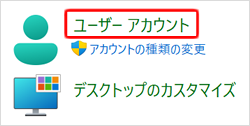
-
[ユーザーアカウント]をクリックする。
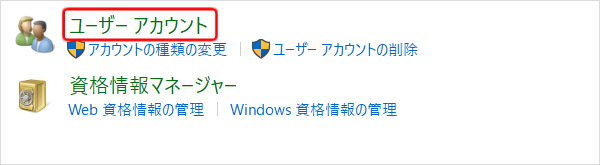
-
[ユーザーアカウント制御設定の変更]をクリックする。
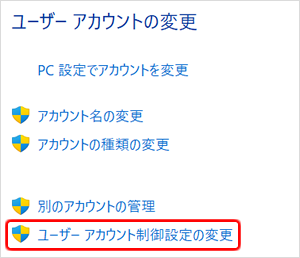
-
スライドバーを上下に動かし、どのような場合に「ユーザーアカウント制御」画面を表示するかを設定し、[OK]をクリックする。
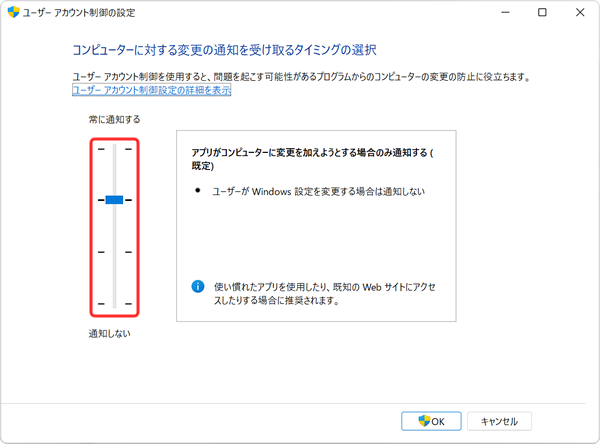
-
「ユーザーアカウント制御」画面が表示された場合は、[はい]をクリックする。
標準ユーザーでサインインしている場合は、管理者のパスワードを入力してください。
-
 をクリックし、ウィンドウを閉じる。
をクリックし、ウィンドウを閉じる。